Win10如何离线安装net framework 3.5?Win10离线安装net framework 3.5教学
电脑基础 发布日期:2024/9/28 浏览次数:1
正在浏览:Win10如何离线安装net framework 3.5?Win10离线安装net framework 3.5教学
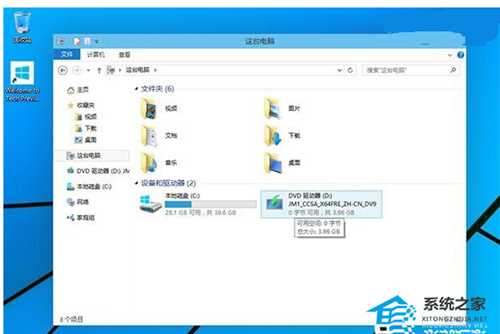


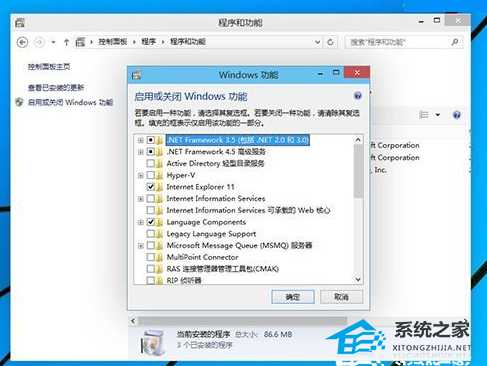
Win10如何离线安装net framework 3.5?Win10离线安装net framework 3.5教学
Win10如何离线安装net framework 3.5?在使用Win10系统电脑的时候,运行一些程序时会弹出提示,需要我们去安装net framework 3.5。如果我们联网临时去安装的话,需要耗费更多的时间,今天教大家Win10离线安装net framework 3.5的方法,来看看具体的操作分享吧。
操作步骤
1、加载Win10技术预览版的镜像。在Win10预览版中可以通过双击的方式加载ISO镜像文件,也可以使用魔方中的软媒虚拟光驱方便的加载。
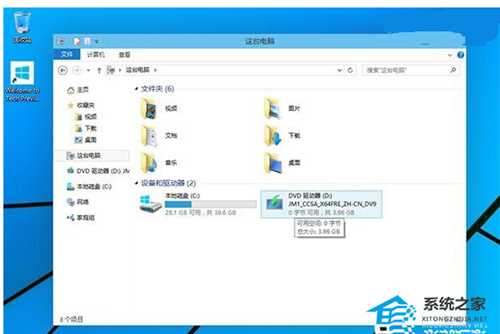
2、在Win10开始菜单按钮上点击鼠标右键,选择其中的“命令提示符(管理员)”,打开命令提示符。

3、在命令提示符中直接输入下面的一行命令,当然可以直接粘贴复制过去,还记得吗?Win10的命令提示符现在已经可以直接使用“Ctrl+C”、“Ctrl+V”等快捷键了,然后按下回车键。注意,其中的“D:”是安装镜像所在的盘符名称,这个需要根据你电脑的实际情况来进行修改。接下来你应该会看到一个进度条,完成后会提示“操作成功完成”。

Dism /online /enable-feature /featurename:NetFX3 /All /Source:D:\sources\sxs /LimitAccess
4、到控制面板中的“启用或关闭Windows功能”中看看,是不是已经安装并启用了.NET Framework 3.5呢?
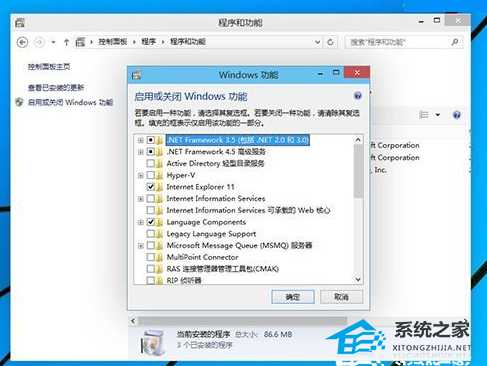
几个月来,英特尔、微软、AMD和其它厂商都在共同推动“AI PC”的想法,朝着更多的AI功能迈进。在近日,英特尔在台北举行的开发者活动中,也宣布了关于AI PC加速计划、新的PC开发者计划和独立硬件供应商计划。
在此次发布会上,英特尔还发布了全新的全新的酷睿Ultra Meteor Lake NUC开发套件,以及联合微软等合作伙伴联合定义“AI PC”的定义标准。
在此次发布会上,英特尔还发布了全新的全新的酷睿Ultra Meteor Lake NUC开发套件,以及联合微软等合作伙伴联合定义“AI PC”的定义标准。